Jika anda menggunakan penyemak imbas Firefox, aka Mozilla, untuk melayari Internet, dan secara berkala menghadapi masalah memuatkan video, imej, atau ketiadaan sebarang reaksi apabila anda mengklik butang di suatu tempat di tapak, gangguan itu mungkin disebabkan oleh tetapan paparan Java dalam penyemak imbas anda. Anda boleh mengetahui cara mendayakan Java dalam Firefox dalam artikel ini.
Apakah itu "Java" dan sebab penyemak imbas anda tidak menyukainya
Java ialah salah satu teknologi web yang paling biasa hari ini. Ia berdasarkan fungsi banyak tapak dan program. Mengapa sokongan Java tidak didayakan dalam penyemak imbas? Firefox enggan menyokong Java secara automatik kerana menganggapnya terdedah kepada virus. Pada masa hadapan, Firefox merancang untuk menggugurkan sokongan untuk mana-mana pemalam (alat untuk memainkan kandungan) selain daripada Adobe Flash.
Tetapi dasar Mozilla sebegitu mengenai Java tidak bermakna sama sekali bahawa apabila anda menghidupkan pemalam yang sepadan, sejuta program berniat jahat akan segera ke komputer anda. Kadangkala anda perlu mendayakan Java dalam Firefox atas sebab prestasi tapak. Ini boleh dilakukan dalam beberapa cara.
Satu contoh kemasukan Java
Andaikan andalayari internet, cari video yang menarik minat anda dan ingin menontonnya. Anda menekan butang Main, tetapi bukannya bermain, skrin berikut dipaparkan:
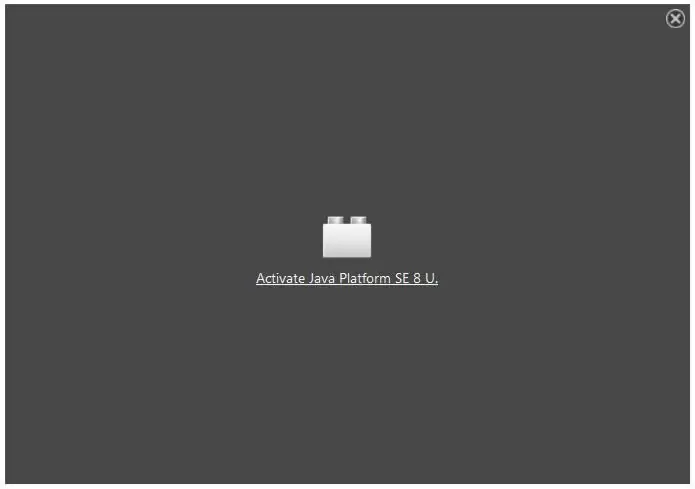
Satu-satunya tindakan yang perlu anda lakukan ialah mengklik pada inskripsi. Selain itu, Firefox mungkin menggesa anda untuk mengingati tapak ini dan sentiasa mengaktifkan pemalam Java padanya. Jika anda mempercayai tapak ini, kemudian sahkan pilihan anda dalam kotak dialog (Benarkan dan Ingat).
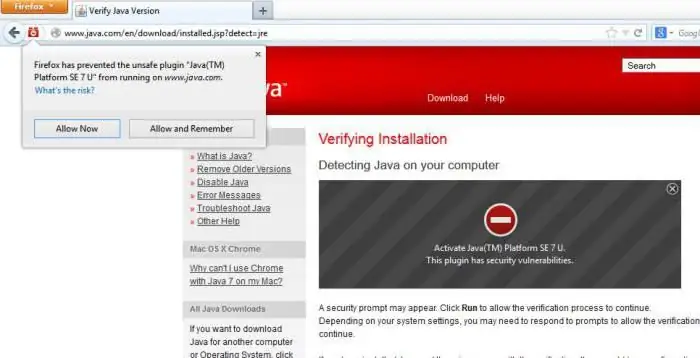
Selain itu, kadangkala penyekatan apl datang daripada Java sendiri, bukan daripada Firefox. Versi Java yang lebih moden mempunyai beberapa keperluan yang agak ketat untuk menjalankan aplikasi. Jika pembangun tidak diketahui, kemungkinan besar keupayaan untuk menjalankan aplikasi Java akan disekat. Walaupun anda memutuskan untuk mendayakan Java dalam Firefox secara manual dengan mengakses tetapan keselamatan dan memilih tapak atau aplikasi yang diingini sebagai pengecualian, penyemak imbas masih akan menganggapnya mencurigakan dan memaparkan amaran tentang kemungkinan ancaman.
Cara mendayakan sokongan Java dalam Firefox
Terdapat cara lain untuk mengaktifkan sokongan Java. Mula-mula anda perlu pergi ke halaman dengan pemalam (buka menu dan pilih butang "Add-ons" atau tekan pintasan papan kekunci Ctrl-Shift-A). Anda akan melihat senarai tambahan, antaranya kami perlu mencari yang berikut:
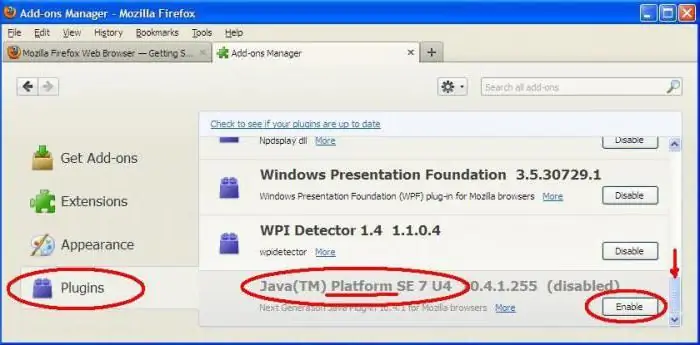
Jikapemalam ini tidak akan berada dalam senarai, gunakan bar carian di sudut kanan atas. Anda boleh mencari mengikut perkataan Java - carian akan mengembalikan beberapa alat tambah, yang mana anda boleh memilih yang sesuai, setelah mengkaji fungsi yang direka bentuk untuk melaksanakannya sebelum ini.
Jika semua langkah di atas tidak membantu anda mendayakan Java dalam Firefox, anda mungkin perlu mengemas kini aplikasi sepenuhnya pada komputer anda. Untuk melakukan ini, anda perlu memuat turun versi terkini daripada tapak web pembangun dan memasangnya pada peranti anda. Selepas itu, cuba buka Firefox sekali lagi dan lancarkan tapak atau apl yang bermasalah. Pada akhirnya, tapak yang berubah-ubah boleh dibuka dalam penyemak imbas lain dan melihat bagaimana ia berkelakuan di sana.






